您好,登錄后才能下訂單哦!
您好,登錄后才能下訂單哦!
這篇文章主要講解了“怎么在Linux中安裝多個終端以及更改默認終端”,文中的講解內容簡單清晰,易于學習與理解,下面請大家跟著小編的思路慢慢深入,一起來研究和學習“怎么在Linux中安裝多個終端以及更改默認終端”吧!
終端是任何Linux系統的關鍵部分。它允許您通過shell訪問Linux系統。雖說現在的Linux發行版,比如Ubuntu,CentOS等已經基本上可以采用GUI來完成絕大部分一般性的任務。但是,終端程序對于Linux用戶來說仍是必不可少的。
而且大多數桌面環境都有自己的終端實現,如果你的Linux系統上有多個終端應用程序。它的外觀可能有所不同,并且可能使用不同的快捷鍵。
例如,完美帥氣的終端Guake Terminal,它提供了一些默認情況下可能無法在發行版終端中獲得的功能。
您可以在系統上安裝其他終端,并將其用作默認終端,使用通常的鍵盤快捷鍵Ctrl + Alt + T打開。
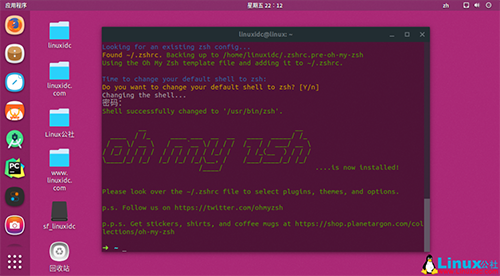
我們也可以在Ubuntu中安裝增強版終端Terminator,安裝命令如下:
[linuxidc@linux:~/www.linuxidc.com]$ sudo apt install terminator
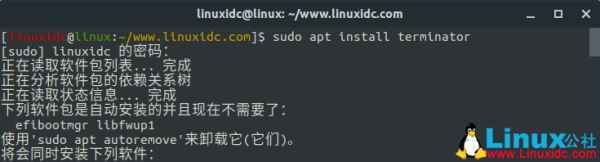
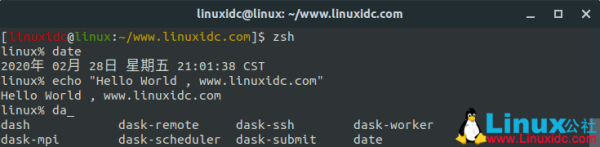
效果圖如下:
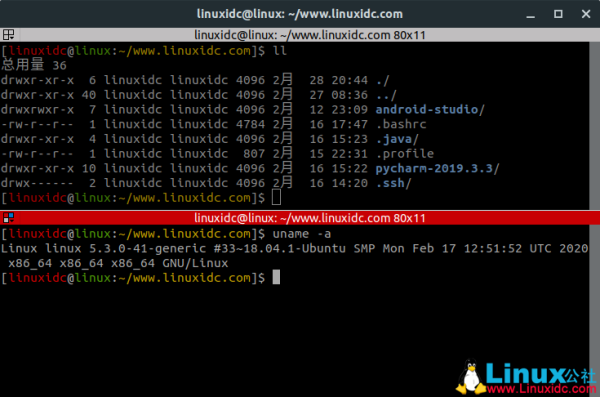
Terminator可以在Ubuntu在同一窗口中啟動多個終端。可以自由的在一個窗口中分割區域建立新終端,通過鼠標拉伸調整每個終端的大小,對同時需要操作多個終端的用戶非常方便。同時操作多個服務器的時候不用切換終端窗口,在一個窗口中就可以搞定了,真的非常方便。
再在Ubuntu安裝zsh作為終端,安裝命令如下:
[linuxidc@linux:~/www.linuxidc.com]$ sudo apt install zsh
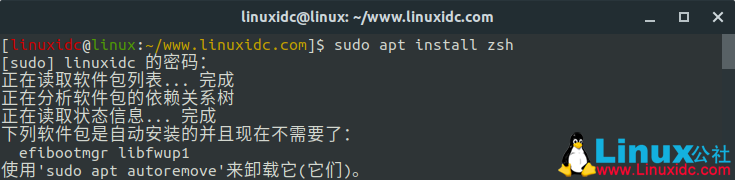
安裝好了之后就是美化了,使用curl安裝 oh-my-zsh
[linuxidc@linux:~/www.linuxidc.com]$ sh -c "$(curl -fsSL https://raw.github.com/robbyrussell/oh-my-zsh/master/tools/install.sh)"
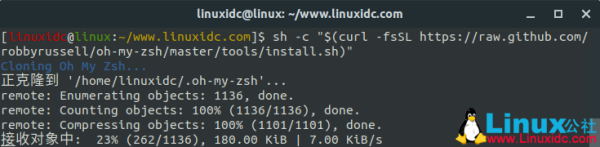
安裝好之后如下:

還有傳統 shell 的補全在 zsh 面前基本都可以下班了。
取代bash,設zsh為默認shell
[linuxidc@linux:~/www.linuxidc.com]$ chsh -s /bin/zsh
如果要切換回去bash:
[linuxidc@linux:~/www.linuxidc.com]$ chsh -s /bin/bash
查看系統有哪些shell
[linuxidc@linux:~/www.linuxidc.com]$ cat /etc/shells # /etc/shells: valid login shells /bin/sh /bin/bash /bin/rbash /bin/dash /usr/bin/fish /bin/zsh /usr/bin/zsh
/usr/bin/zsh現在的問題來了,安裝了這么多Linux終端,如何在Ubuntu中更改系統的默認終端呢。有沒有在Ubuntu中更改默認應用程序的標準方法,別急,看下面的文章?
在基于Debian的發行版中,有一個方便的命令行實用程序,叫做update-alternatives,它使您可以處理默認的應用程序。
您可以使用它來更改默認的命令行文本編輯器,終端等。為此,請運行以下命令:
sudo update-alternatives --config x-terminal-emulator
它將顯示系統上存在的所有終端,當前的默認終端標有星號。
[linuxidc@linux:~/www.linuxidc.com]$ sudo update-alternatives --config x-terminal-emulator [sudo] linuxidc 的密碼: 有 6 個候選項可用于替換 x-terminal-emulator (提供 /usr/bin/x-terminal-emulator)。 選擇 路徑 優先級 狀態 ------------------------------------------------------------ 0 /usr/bin/terminator 50 自動模式 * 1 /usr/bin/gnome-terminal.wrapper 40 手動模式 2 /usr/bin/koi8rxterm 20 手動模式 3 /usr/bin/lxterm 30 手動模式 4 /usr/bin/terminator 50 手動模式 5 /usr/bin/uxterm 20 手動模式 6 /usr/bin/xterm 20 手動模式 要維持當前值[*]請按<回車鍵>,或者鍵入選擇的編號:5 update-alternatives: 使用 /usr/bin/uxterm 來在手動模式中提供 /usr/bin/x-terminal-emulator (x-terminal-emulator)
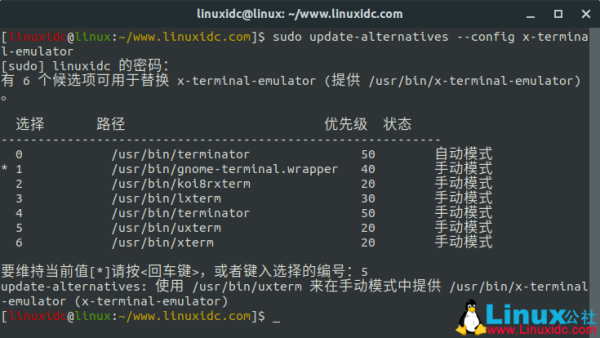
你現在要做的就是輸入選擇編號。
自動模式與手動模式
您可能已經在update-alternatives命令的輸出中注意到了自動模式和手動模式。
如果選擇自動模式,則在安裝或刪除軟件包時,系統可能會自動決定默認應用程序。該決定受優先級數字的影響(如上面中的命令輸出所示)。
假設您的系統上安裝了2個終端,并且刪除了默認的終端。現在,您的系統將檢查哪些終端處于自動模式。如果有多個,它將選擇優先級最高的一個作為默認終端。
感謝各位的閱讀,以上就是“怎么在Linux中安裝多個終端以及更改默認終端”的內容了,經過本文的學習后,相信大家對怎么在Linux中安裝多個終端以及更改默認終端這一問題有了更深刻的體會,具體使用情況還需要大家實踐驗證。這里是億速云,小編將為大家推送更多相關知識點的文章,歡迎關注!
免責聲明:本站發布的內容(圖片、視頻和文字)以原創、轉載和分享為主,文章觀點不代表本網站立場,如果涉及侵權請聯系站長郵箱:is@yisu.com進行舉報,并提供相關證據,一經查實,將立刻刪除涉嫌侵權內容。